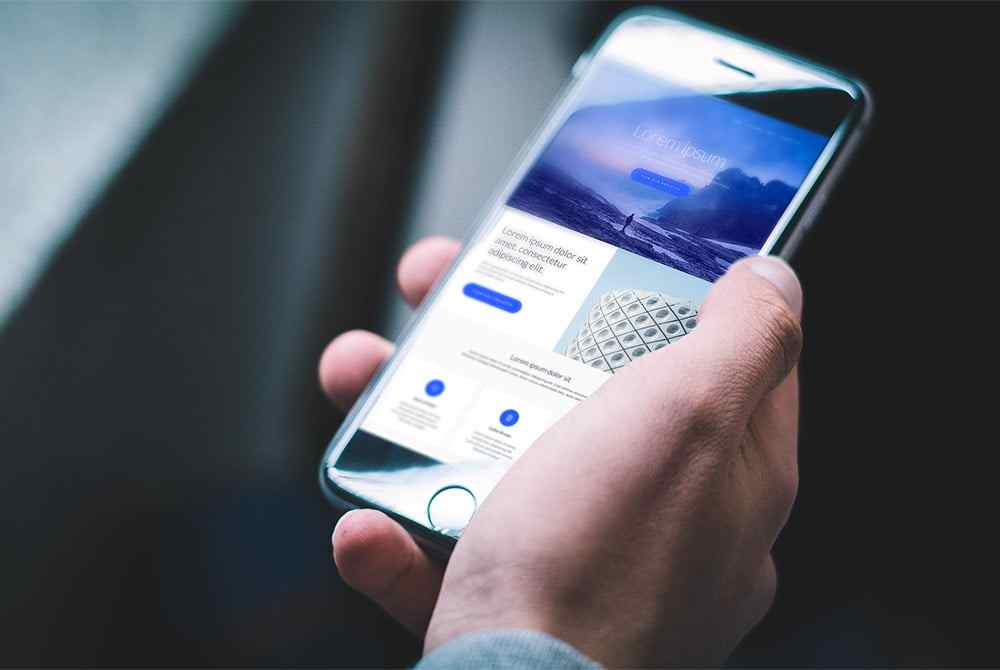Se vuoi svuotare la cache sull’iPhone e scoprire perché dovresti farlo, spiegheremo come farlo nel nostro tutorial. Svuotare la cache sul tuo iPhone o iPad può essere un buon modo per risparmiare spazio sul tuo dispositivo. Se stai esaurendo lo spazio, potrebbe influire sulla tua velocità, quindi è un modo per riportare le cose al loro posto. Svuotare la cache può anche aiutarti a correggere gli errori nelle tue app preferite.
Come svuotare la cache su iPhone?
In generale, la memoria cache viene utilizzata per archiviare foto e file utilizzati di frequente dalle app del dispositivo. Tenendoli memorizzati lì, l’iPhone o l’iPad evita di richiedere costantemente questi dati, questo accelera il funzionamento del dispositivo. App come Twitter, Telegram o WhatsApp sono quelle tipiche che fanno uso di questa memoria, anche se non sono le uniche.
Safari è un’altra app che utilizza la memoria cache sull’iPhone. Se riscontri errori ripetuti su un sito web, puoi provare a seguire questi passaggi:
- Sul tuo iPhone o iPad, vai su Impostazioni> Safari.
- Vai alla sezione Privacy e sicurezza, fai clic su Cancella cronologia e dati del sito web
- Conferma e sei a posto.
Con questo semplice processo, hai svuotato la cache di Safari sul tuo iPhone o iPad. Tieni presente che verrà eliminato su tutti i dispositivi in cui utilizzi lo stesso account Apple. Loro, dovrai inserire i tuoi dati di accesso per tutti i siti web a cui accedi regolarmente.

Puoi anche forzare un ripristino. Con il ripristino forzato del tuo iPhone puoi cancellare alcuni, ma non tutti, i ricordi della cache. Il reset forzato, noto anche come hard reset, dipende dal modello di iPhone che abbiamo tra le mani:
iPhone con Face ID, iPhone SE 2 e iPhone 8: Premiamo e rilasciamo il pulsante di aumento del volume, premiamo e rilasciamo il pulsante di riduzione del volume e teniamo premuto il pulsante laterale. Lo rilasceremo quando vedremo il logo Apple.
iPhone 7: Premi e tieni premuto il pulsante del volume e di blocco sull’iPhone finché non vedi il logo Apple.
Resto degli iPhone: Tieni premuto il pulsante Home e il pulsante di blocco sull’iPhone finché non vedi il logo Apple.
Come svuotare la cache di un’app di terze parti su iPhone?
Alcune app di terze parti hanno un’impostazione per svuotare la cache. Diciamo che stai per svuotare la cache di Slack.
Su iPhone o iPad, vai su Impostazioni> Slack. Sarà nella parte inferiore dell’elenco delle app.
In basso, vedremo l’opzione Ripristina cache. Lo toccheremo.
In questo modo, quando riapriremo l’app, tutti quegli elementi dalla sua cache verranno eliminati. Se l’applicazione non ti dà la possibilità di svuotare la cache, procedi come segue:
- Impostazioni> Generali> Archiviazione iPhone.
- Trova l’app in questione e toccala.
- Verranno visualizzate due opzioni, una per disinstallare l’app mantenendo i tuoi documenti e dati o eliminare completamente l’app. Nel nostro caso, siamo interessati alla seconda opzione.
Per recuperare l’app, vai su App Store e scaricala. Ma fai attenzione, assicurati che l’app sia ancora nell’App Store prima di eliminare qualsiasi cosa. In questo modo hai imparato a svuotare la cache su iPhone.